Kde iTunes ukladá stiahnutý firmvér
Ak ste niekedy aktualizovali svoje zariadenie Apple prostredníctvom iTunes, viete, že pred nainštalovaním firmvéru bude stiahnutý do počítača. V tomto článku odpovieme na otázku, kde iTunes ukladá firmvér.
Napriek skutočnosti, že zariadenia spoločnosti Apple majú pomerne vysokú cenu, stojí za to preplatok: možno to je jediný výrobca, ktorý podporoval svoje zariadenia už viac ako štyri roky, čím im uvoľnil verziu firmvéru.
Používateľ má možnosť nainštalovať firmvér prostredníctvom iTunes dvomi spôsobmi: predbežne prevziať správnu verziu firmvéru a špecifikovať ho v programe alebo zveriť prevzatie a inštaláciu firmvéru iTunes. A ak v prvom prípade môže užívateľ nezávisle rozhodnúť, kde bude uložený firmware v počítači, potom v druhom prípade to nie je.
obsah
Kde ukladá iTunes firmware?
Pre rôzne verzie systému Windows by bolo možné umiestniť firmvér, ktorý prevzal iTunes. Pred otvorením priečinka, v ktorom je uložený firmvér uložený, musíte však v nastaveniach systému Windows povoliť zobrazenie skrytých súborov a priečinkov.
Ak to chcete urobiť, otvorte ponuku "Ovládací panel" , v pravom hornom rohu umiestnite zobrazenie "Malé ikony" a potom prejdite na "Nastavenia Explorer" .
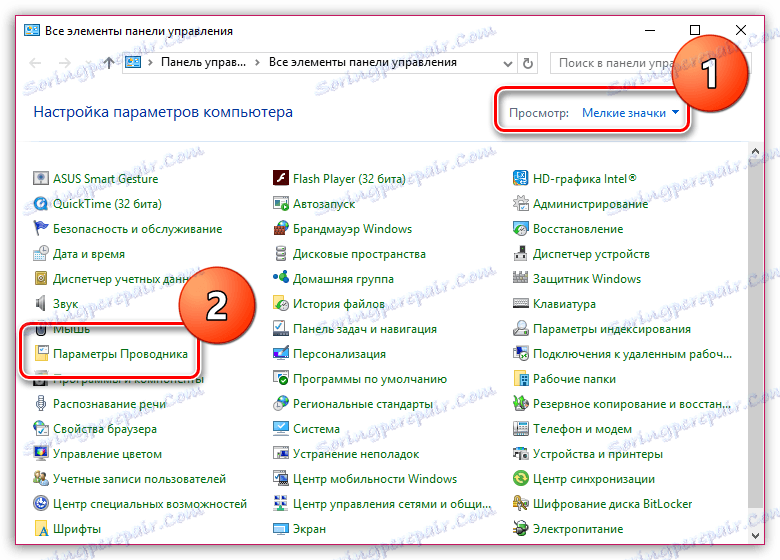
V okne, ktoré sa otvorí, prejdite na kartu " Zobraziť" , prejdite na úplný koniec zoznamu a začiarknite políčko "Zobraziť skryté priečinky, súbory a disky" .
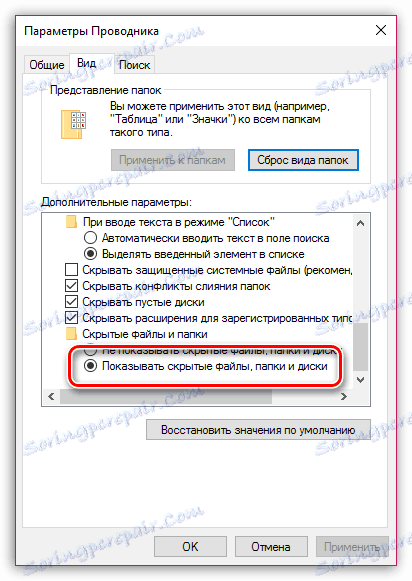
Po aktivácii zobrazenia skrytých priečinkov a súborov budete môcť pomocou programu Windows Explorer nájsť požadovaný súbor pomocou firmvéru.
Umiestnenie firmvéru v systéme Windows XP

Umiestnenie firmvéru v systéme Windows Vista

Umiestnenie firmvéru v systéme Windows 7 a vyššie

V prípade, že hľadáte firmvér nie pre iPhone, ale pre iPad alebo iPod, názvy priečinkov sa budú líšiť v závislosti od zariadenia. Napríklad priečinok s firmware pre iPad v systéme Windows 7 bude vyzerať takto:

Vlastne, to je všetko. Zistený firmware možno kopírovať a používať podľa potreby, napríklad ak ho chcete preniesť na akékoľvek vhodné miesto na počítači alebo odstrániť zbytočný firmvér, ktorý zaberá dostatočne veľký priestor na počítači.
